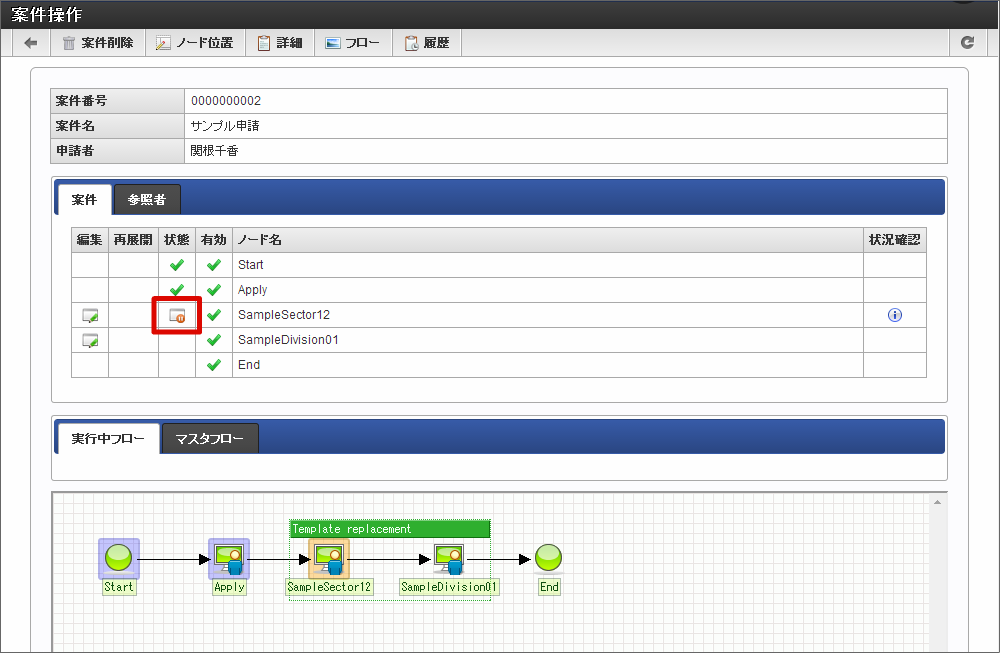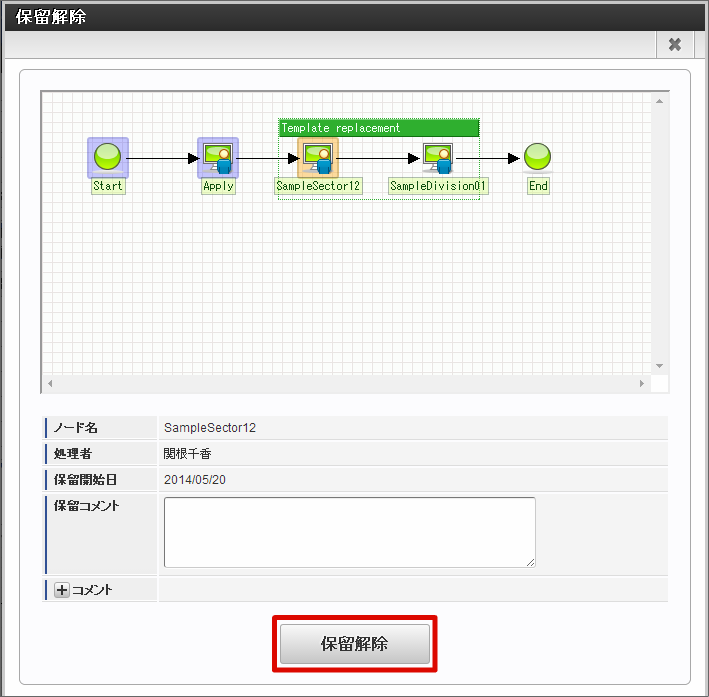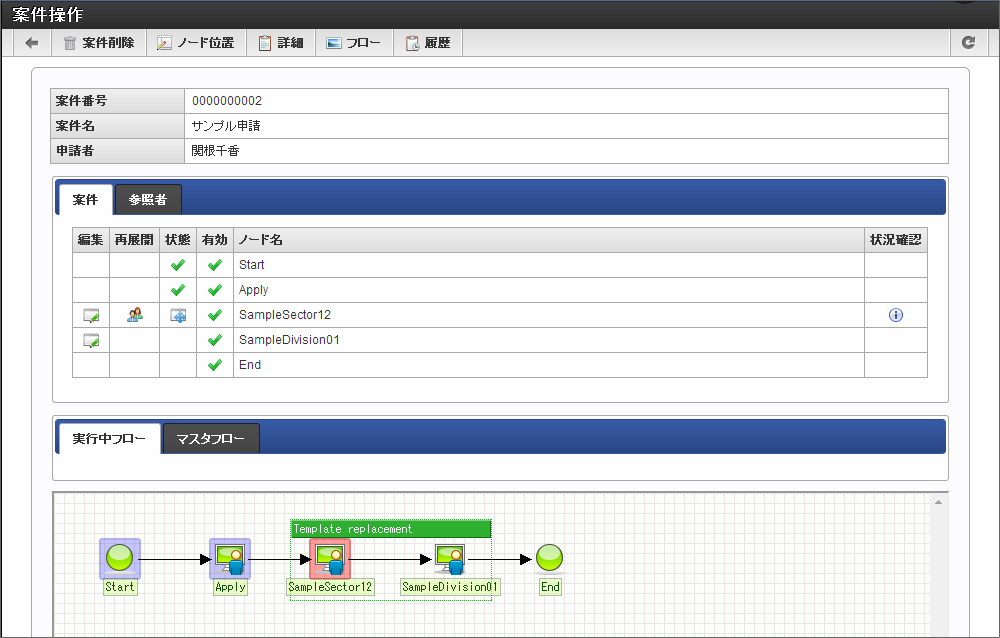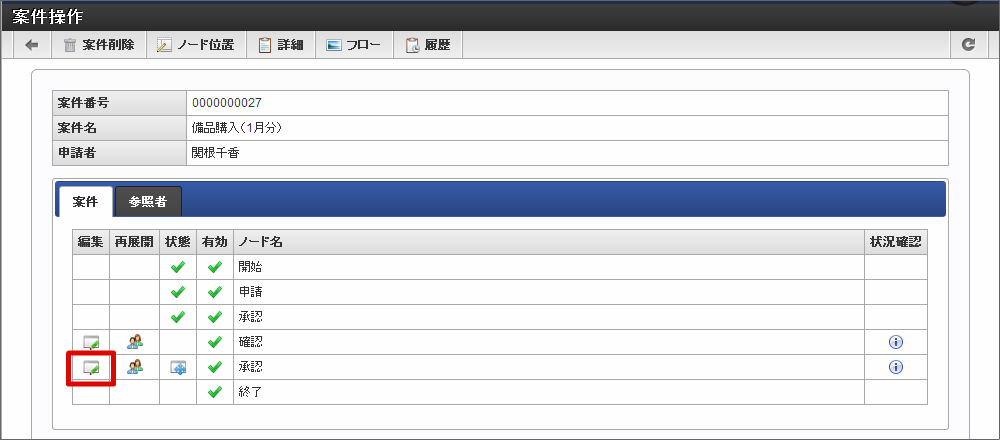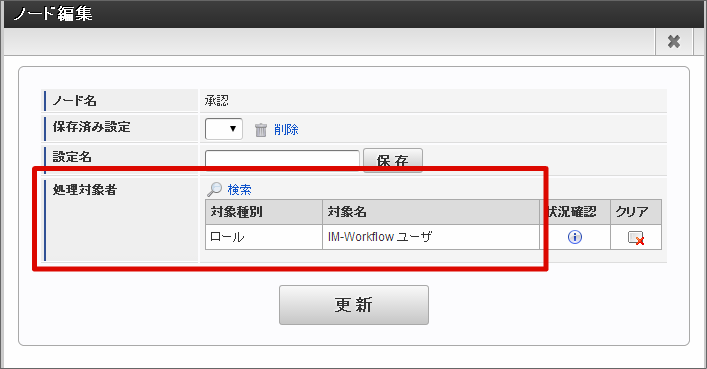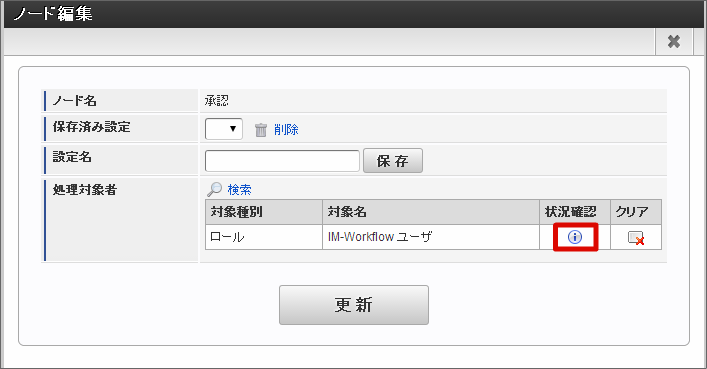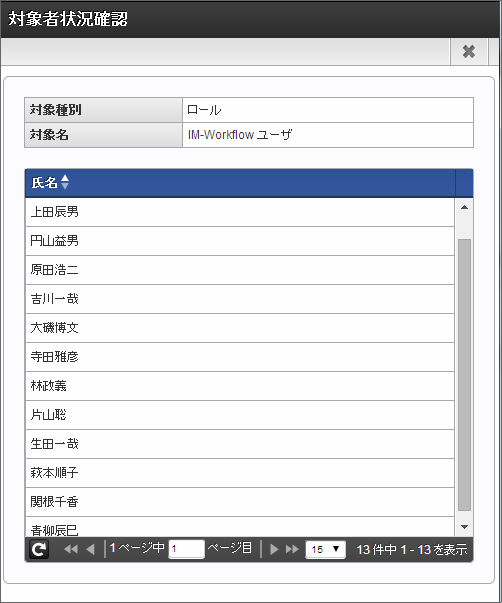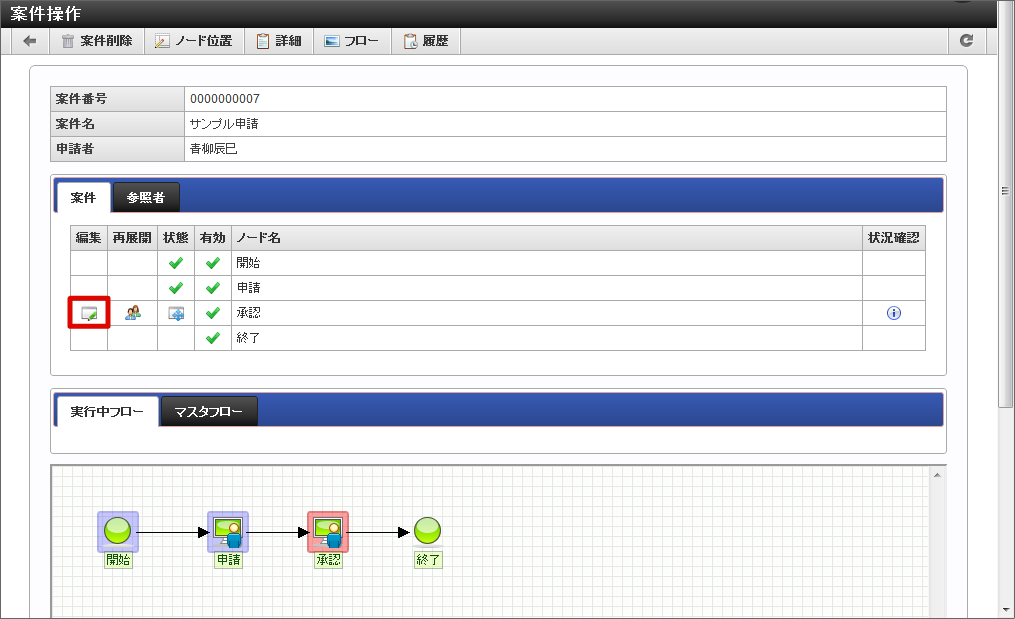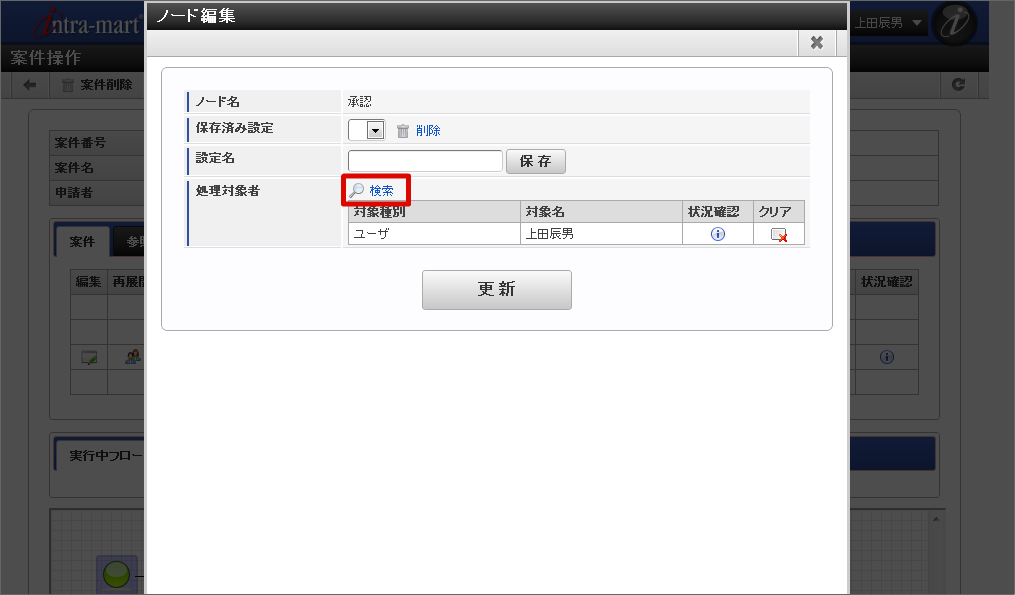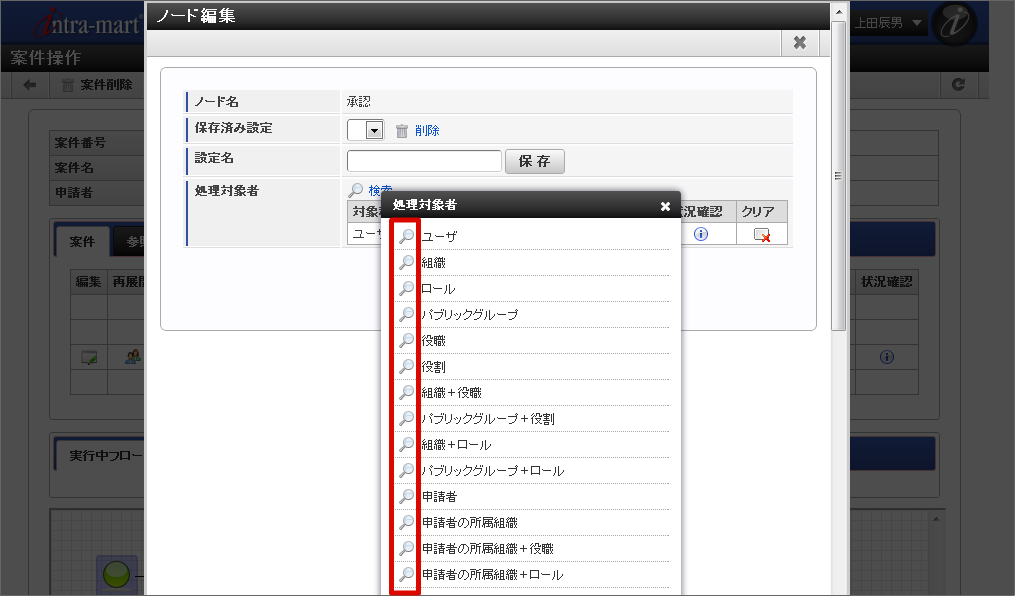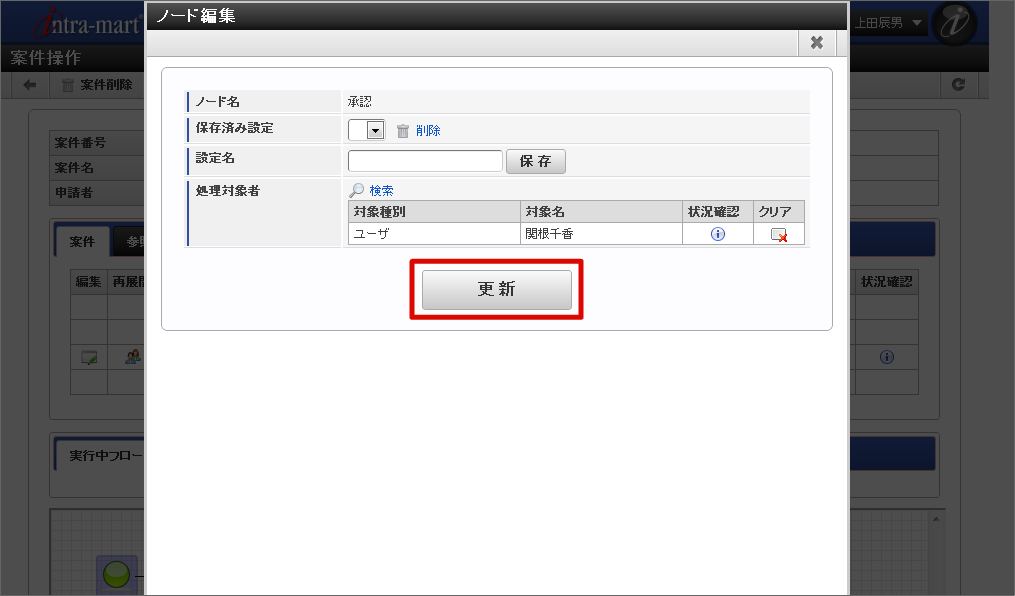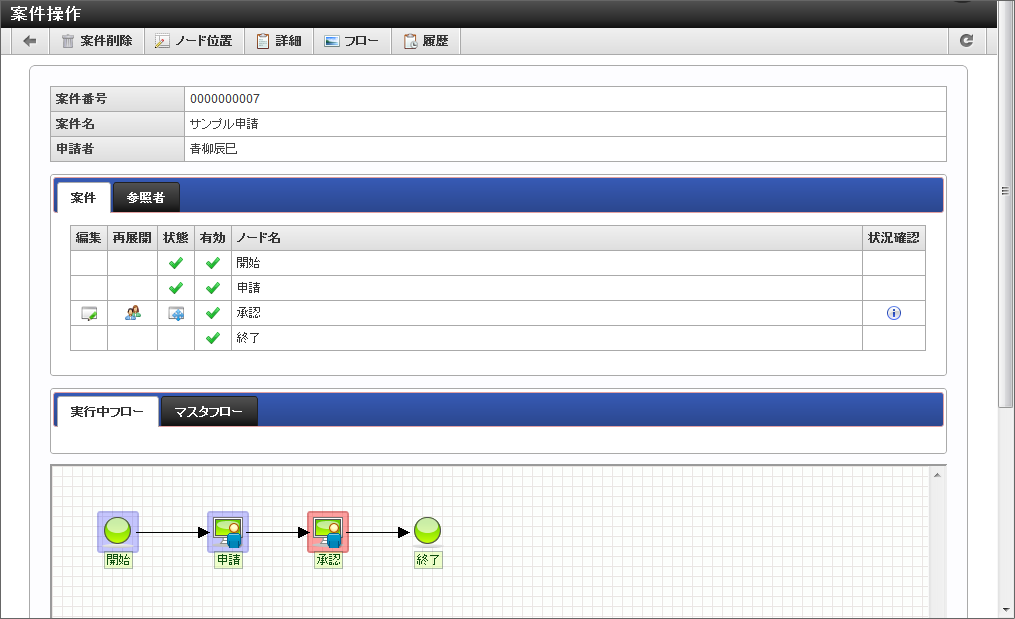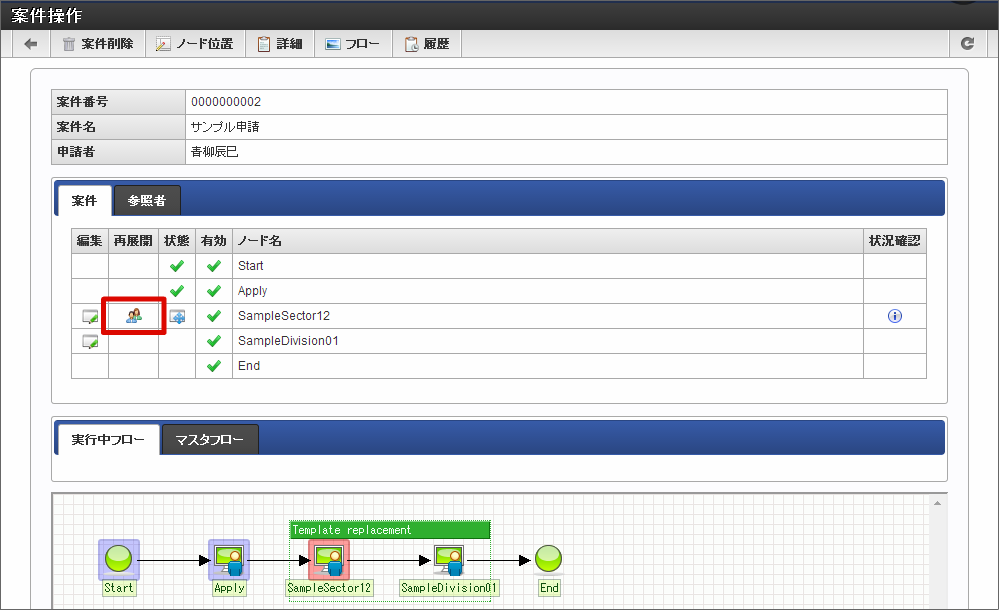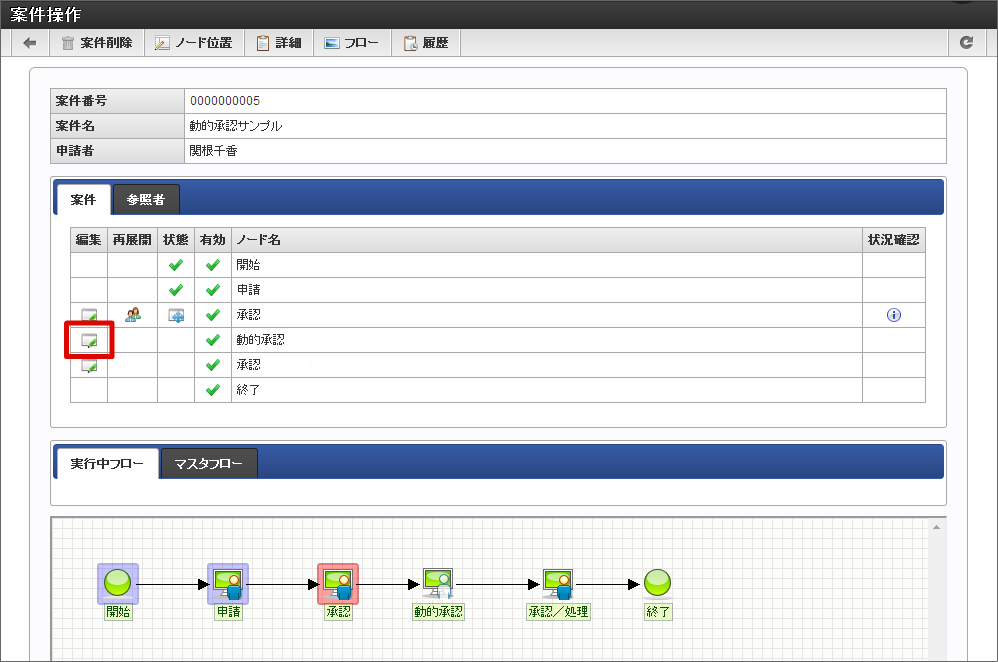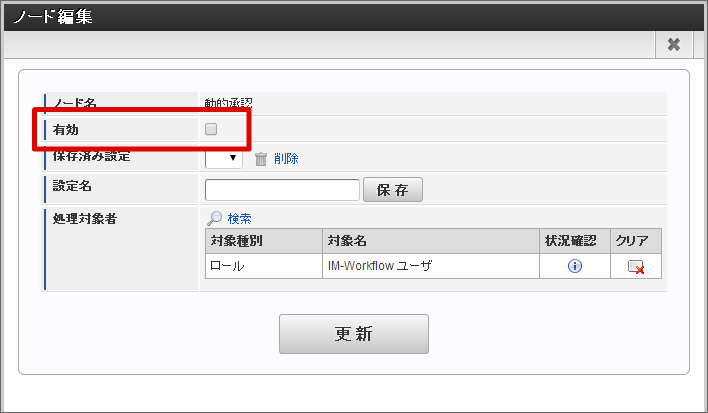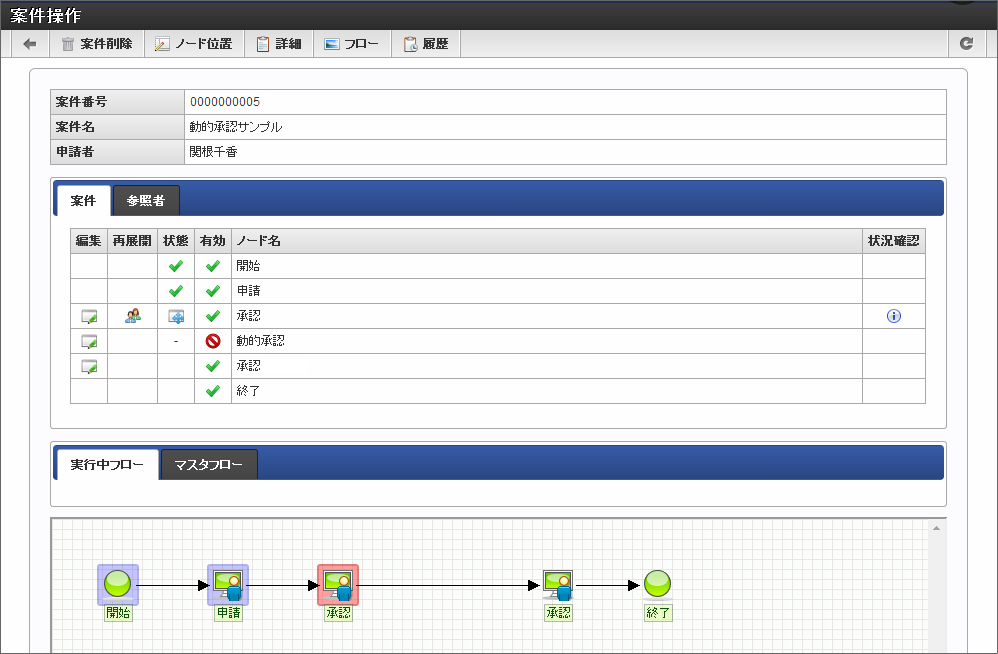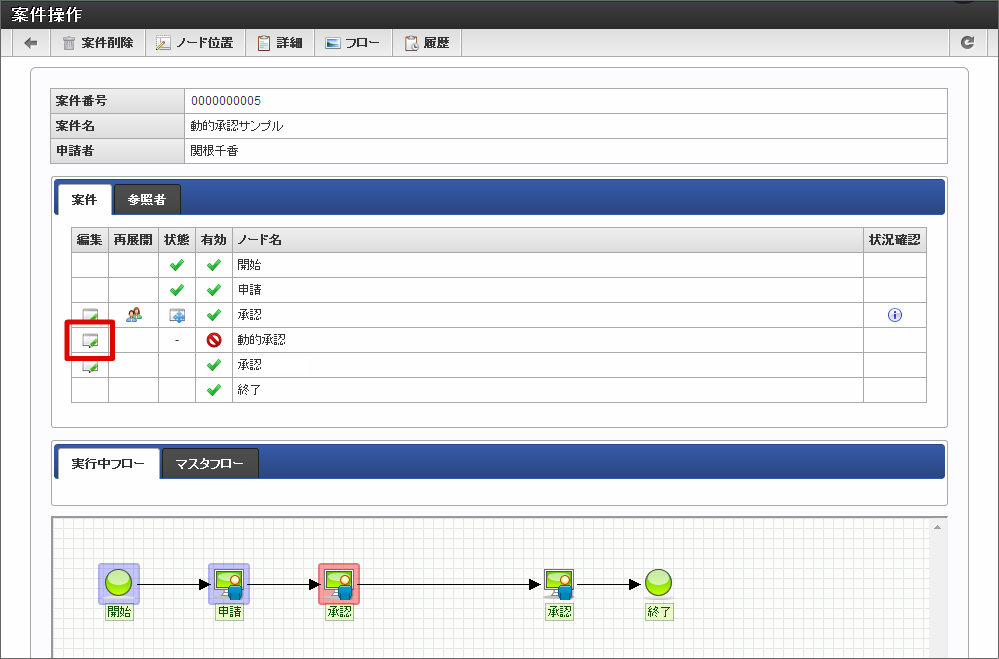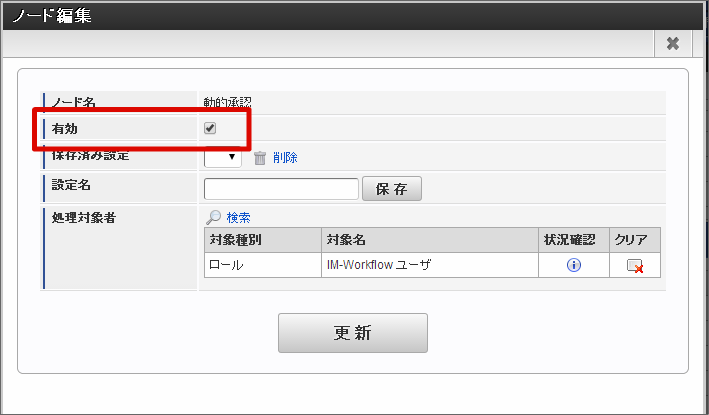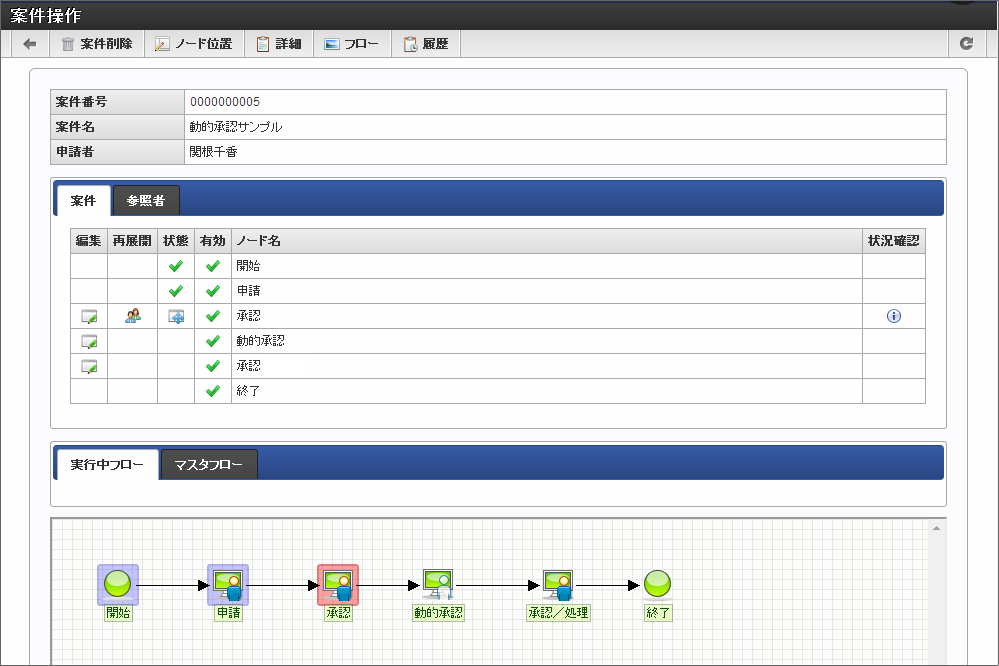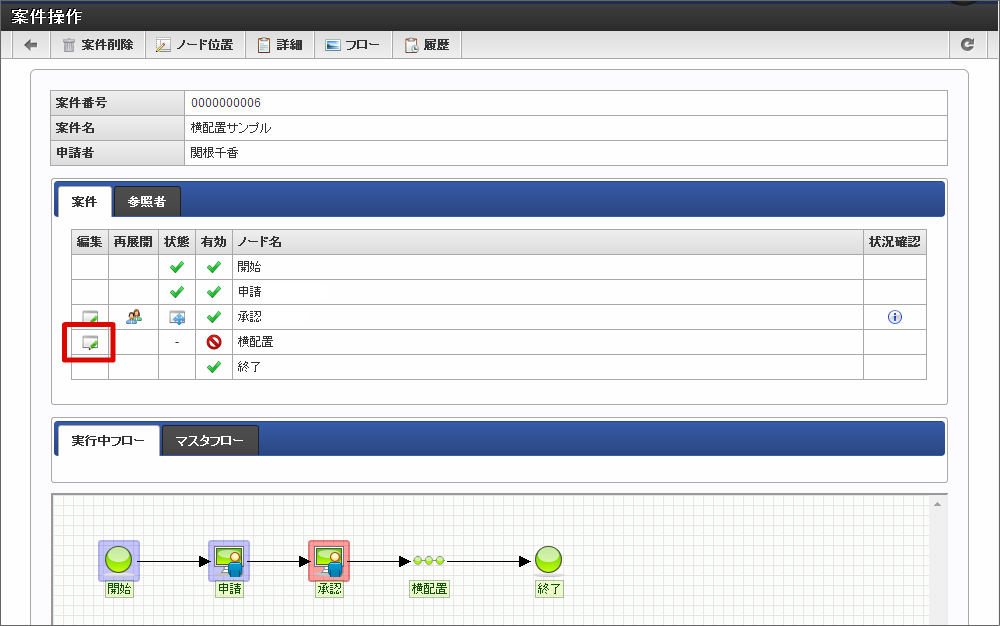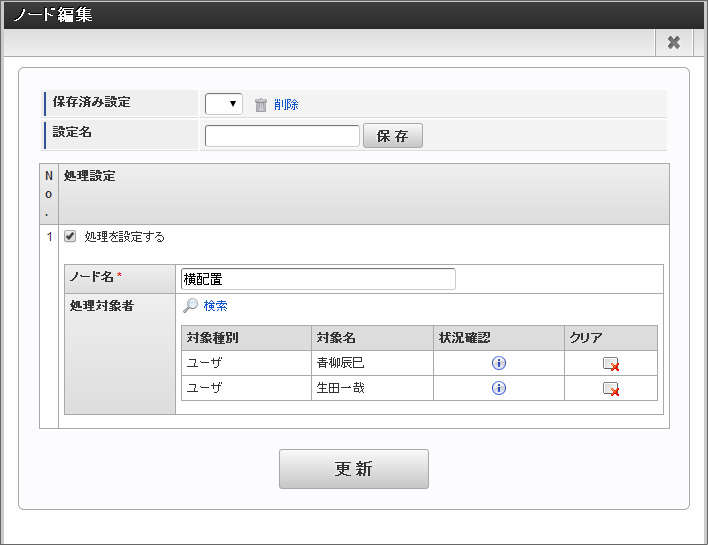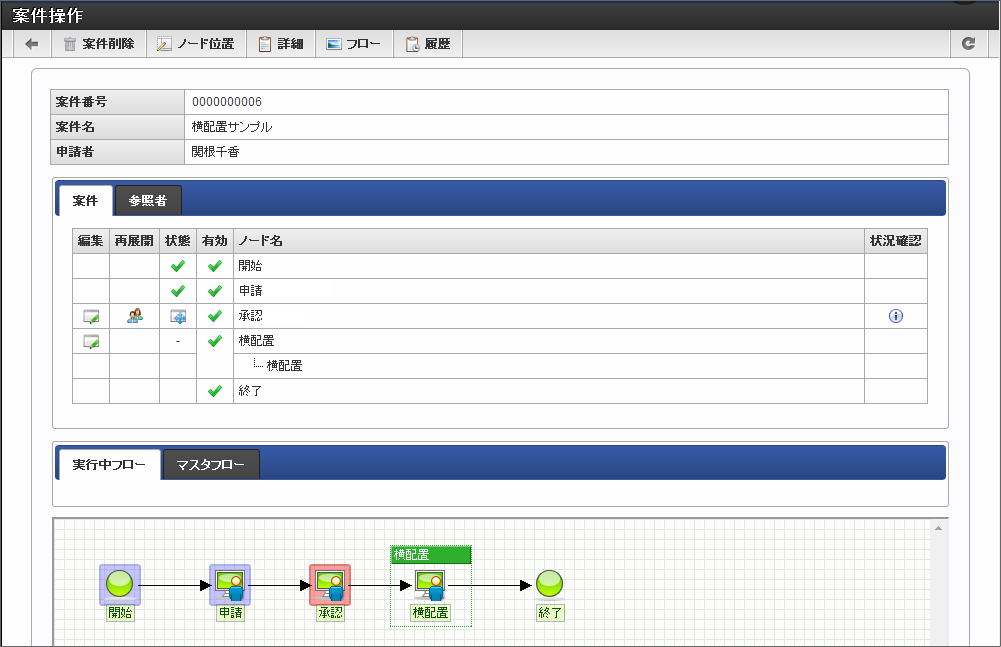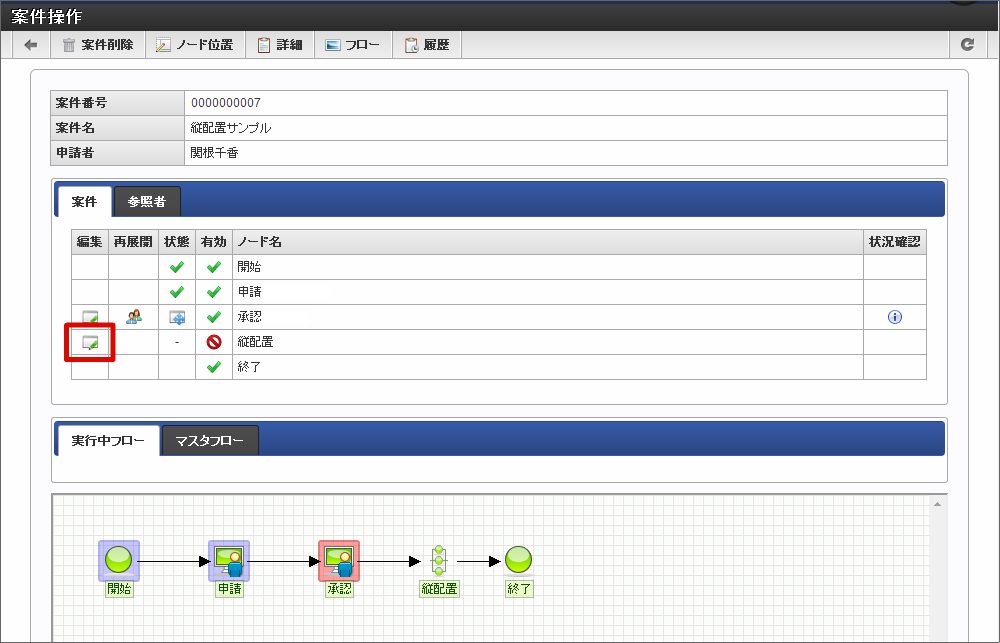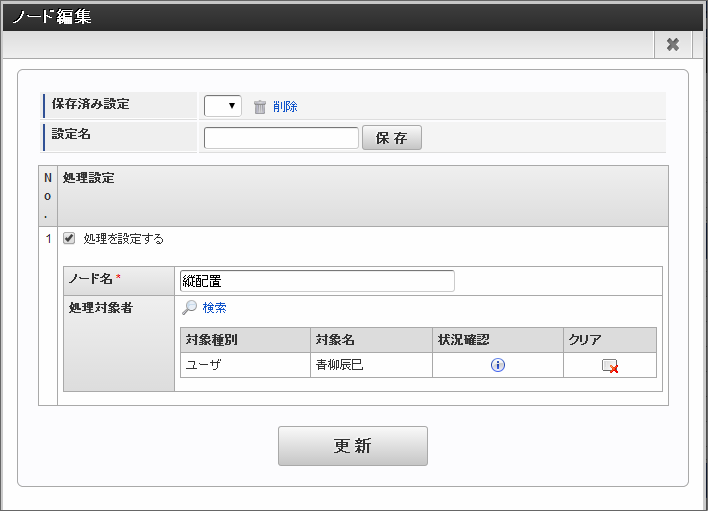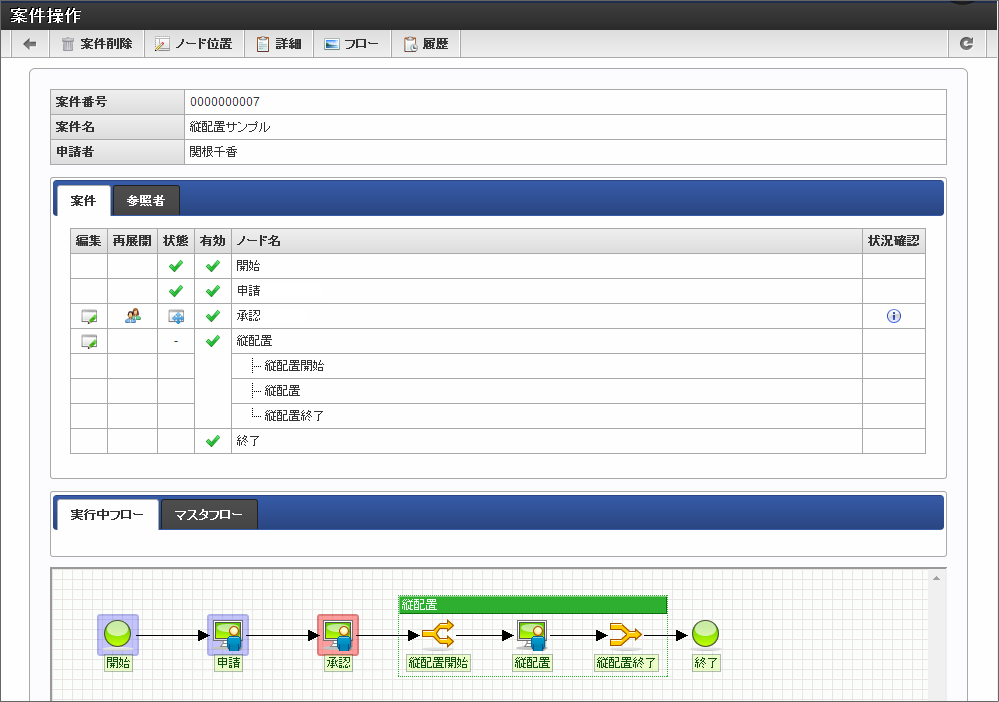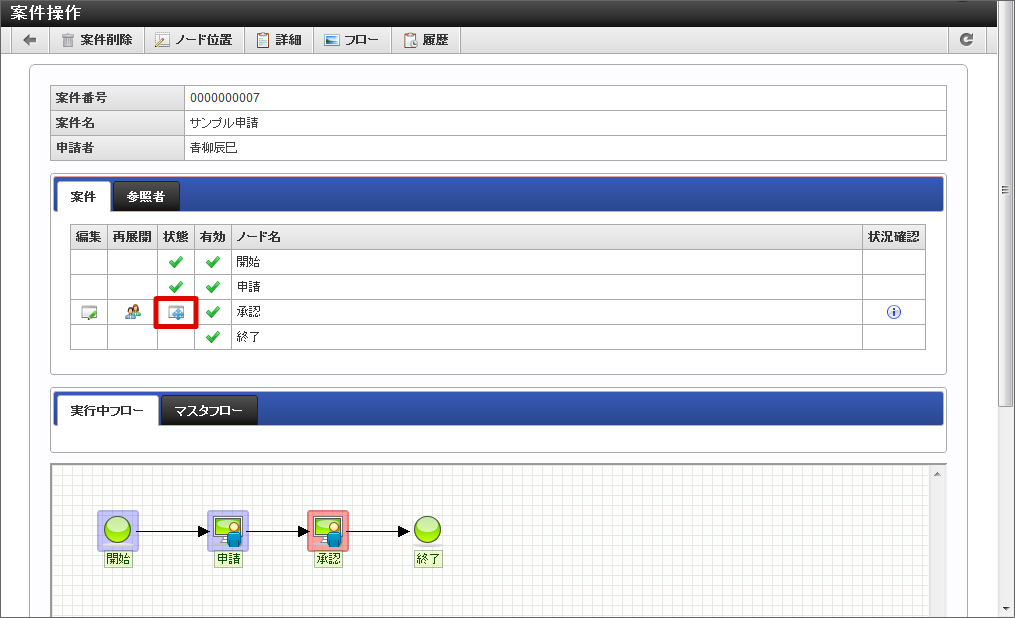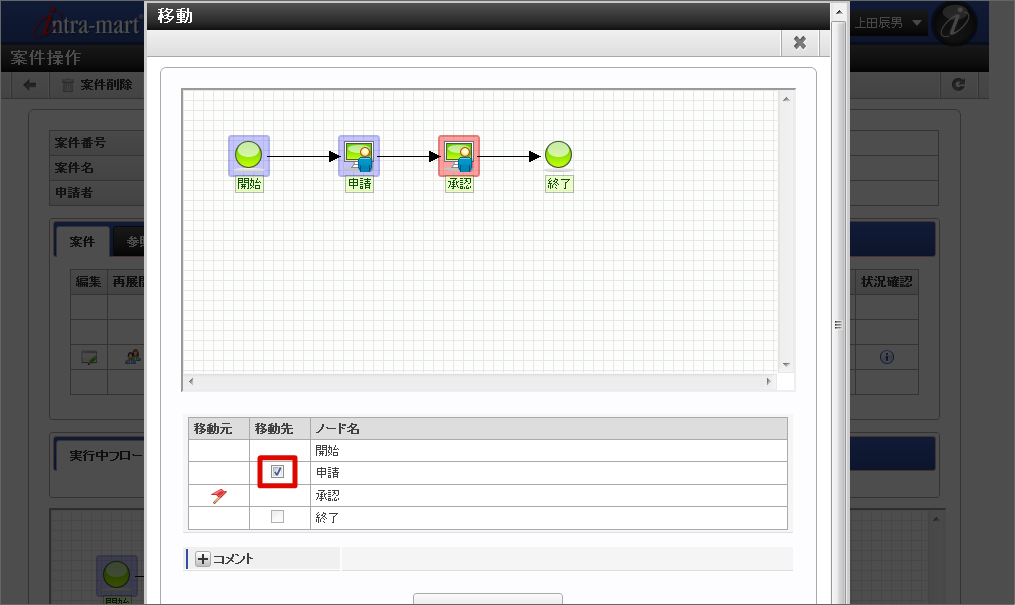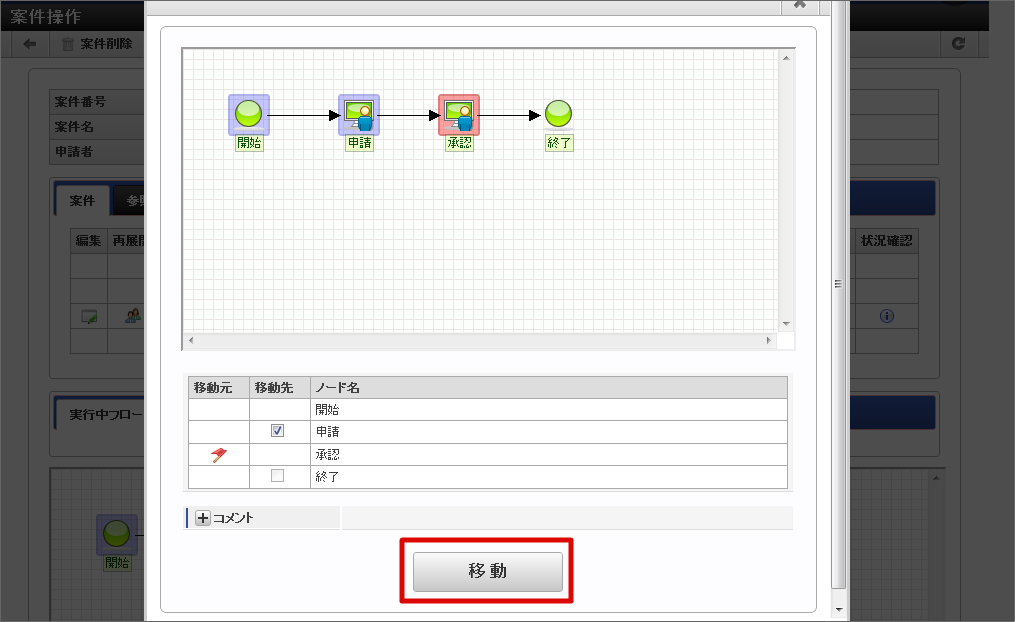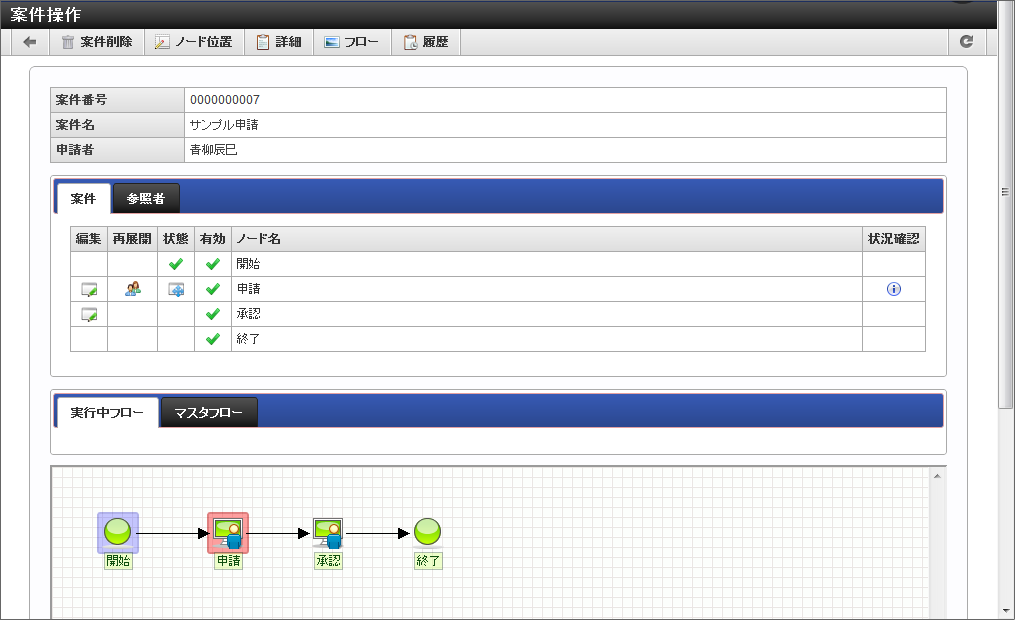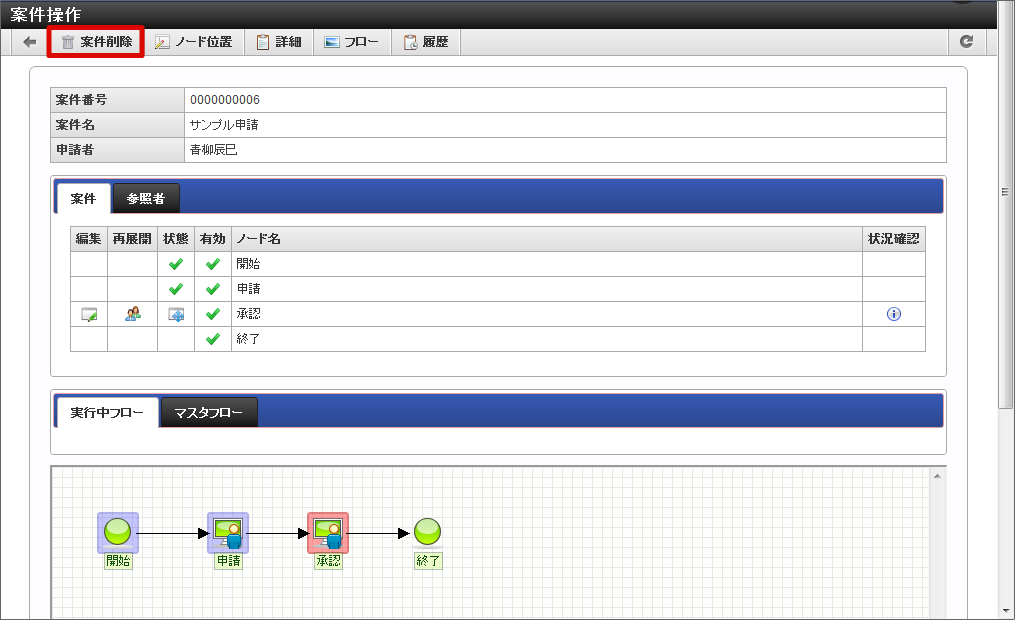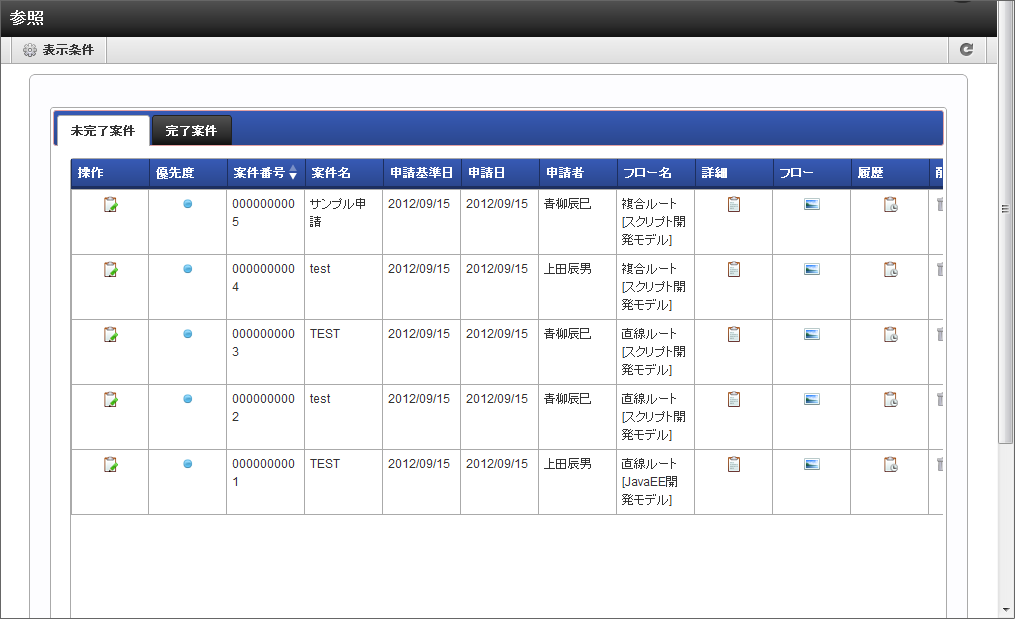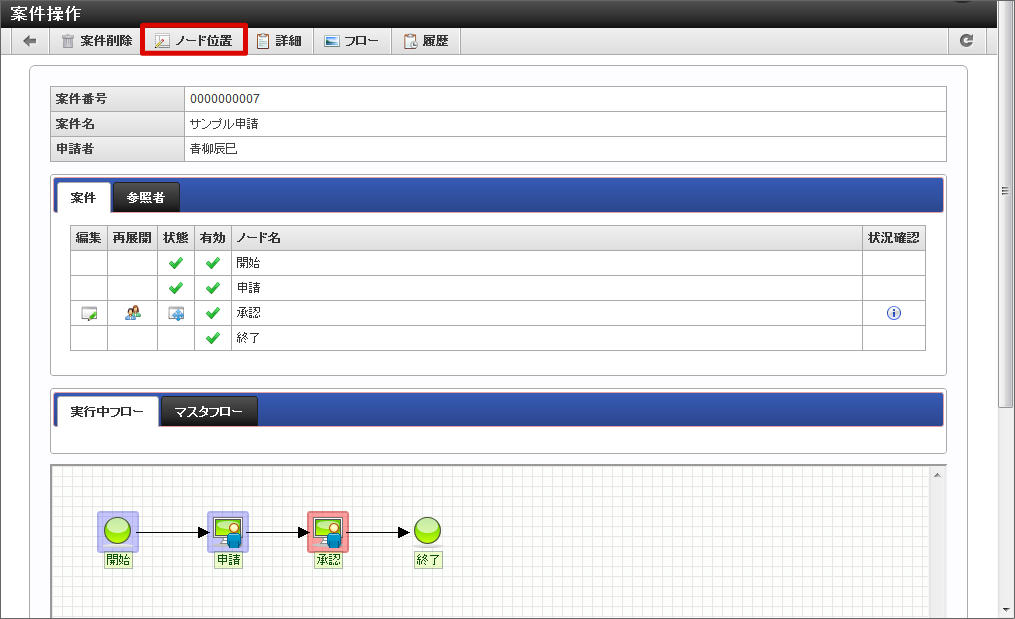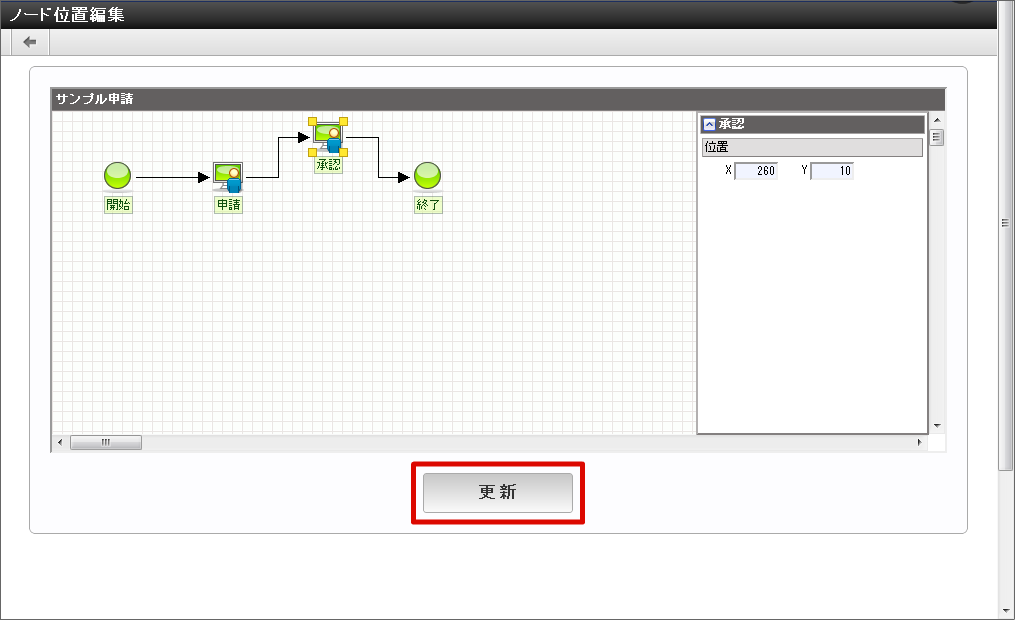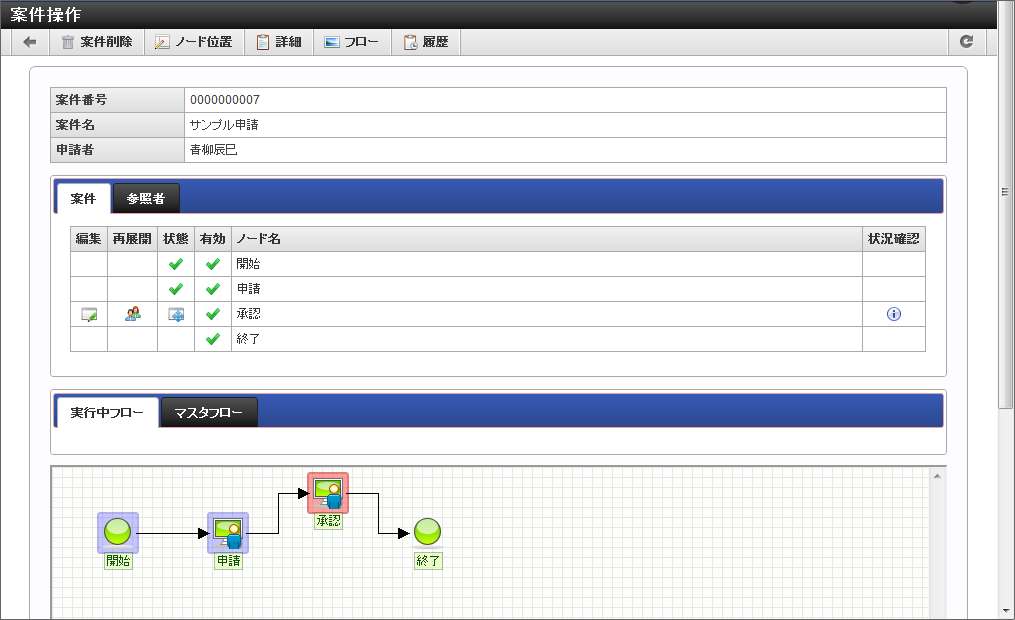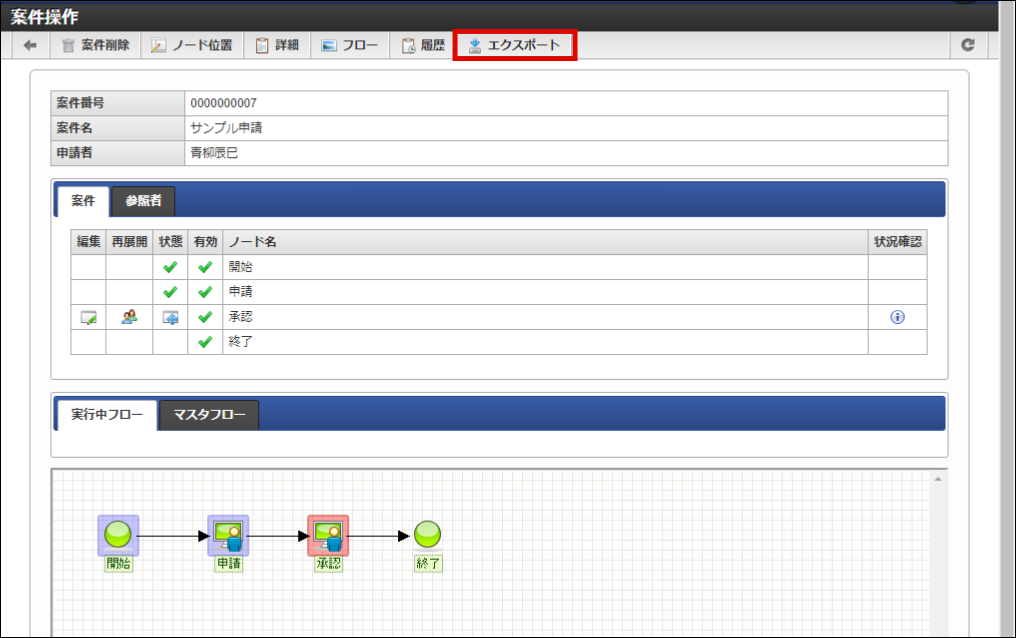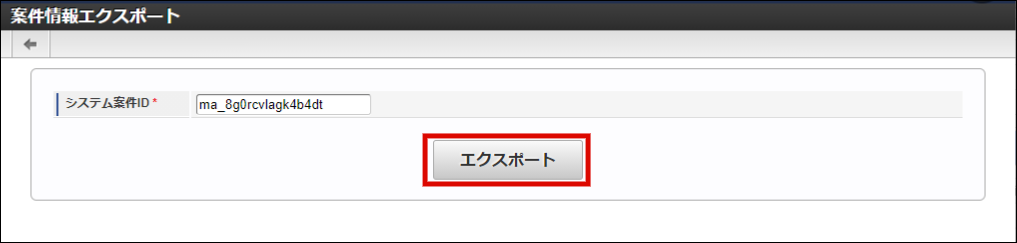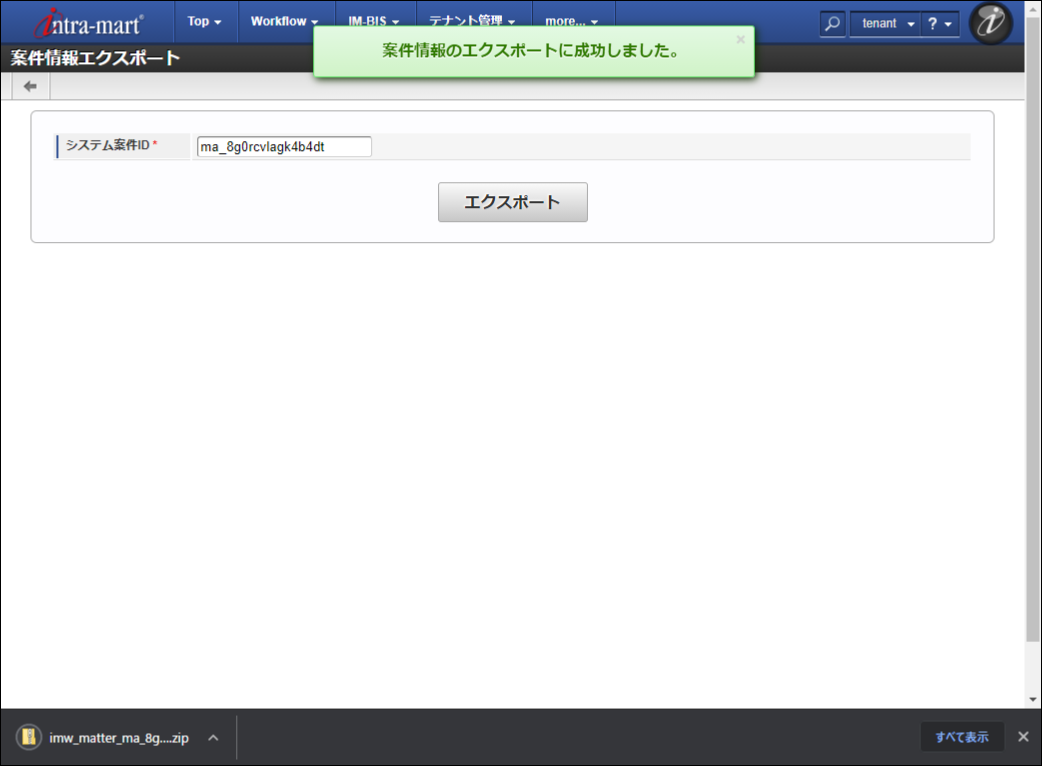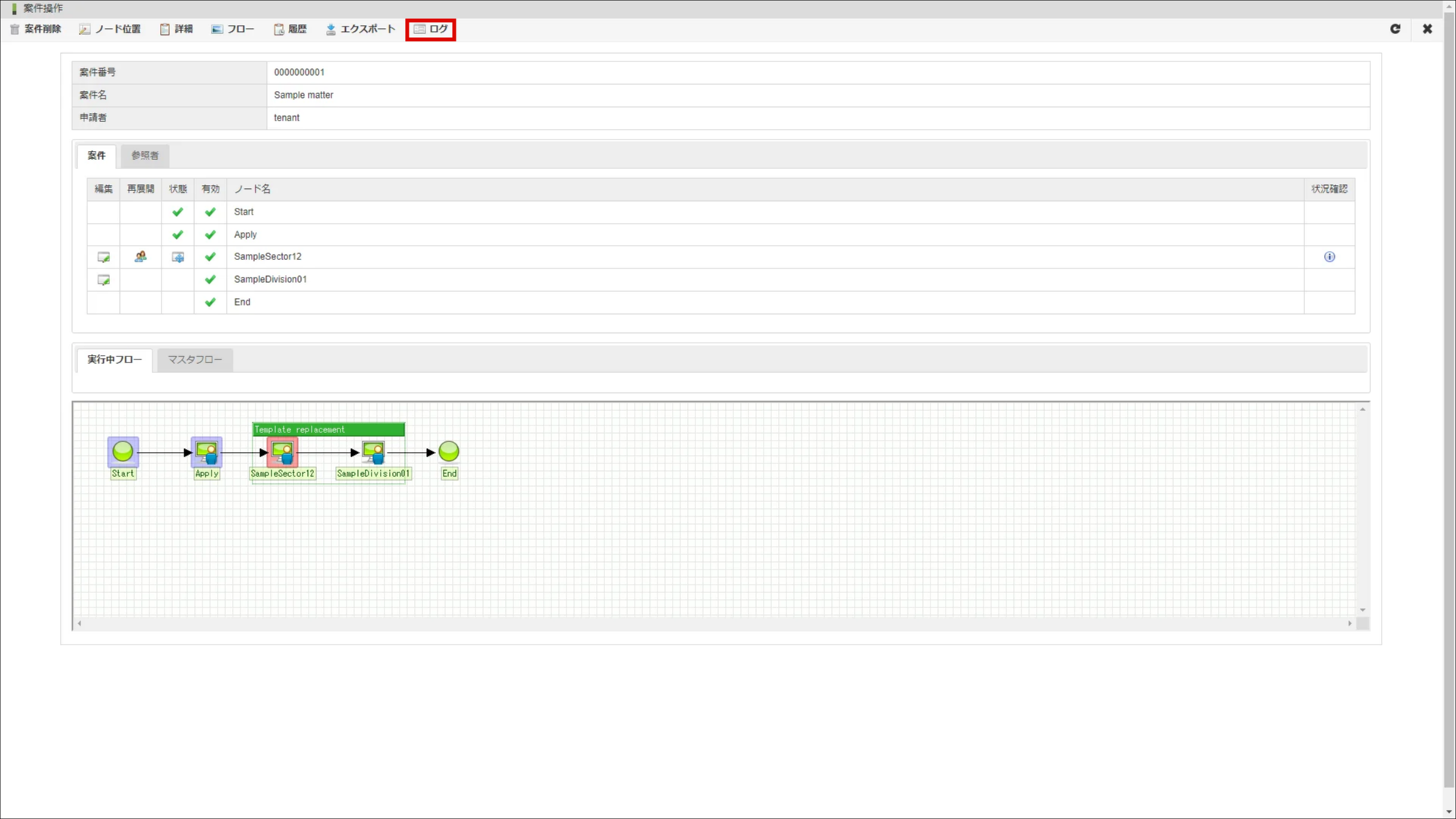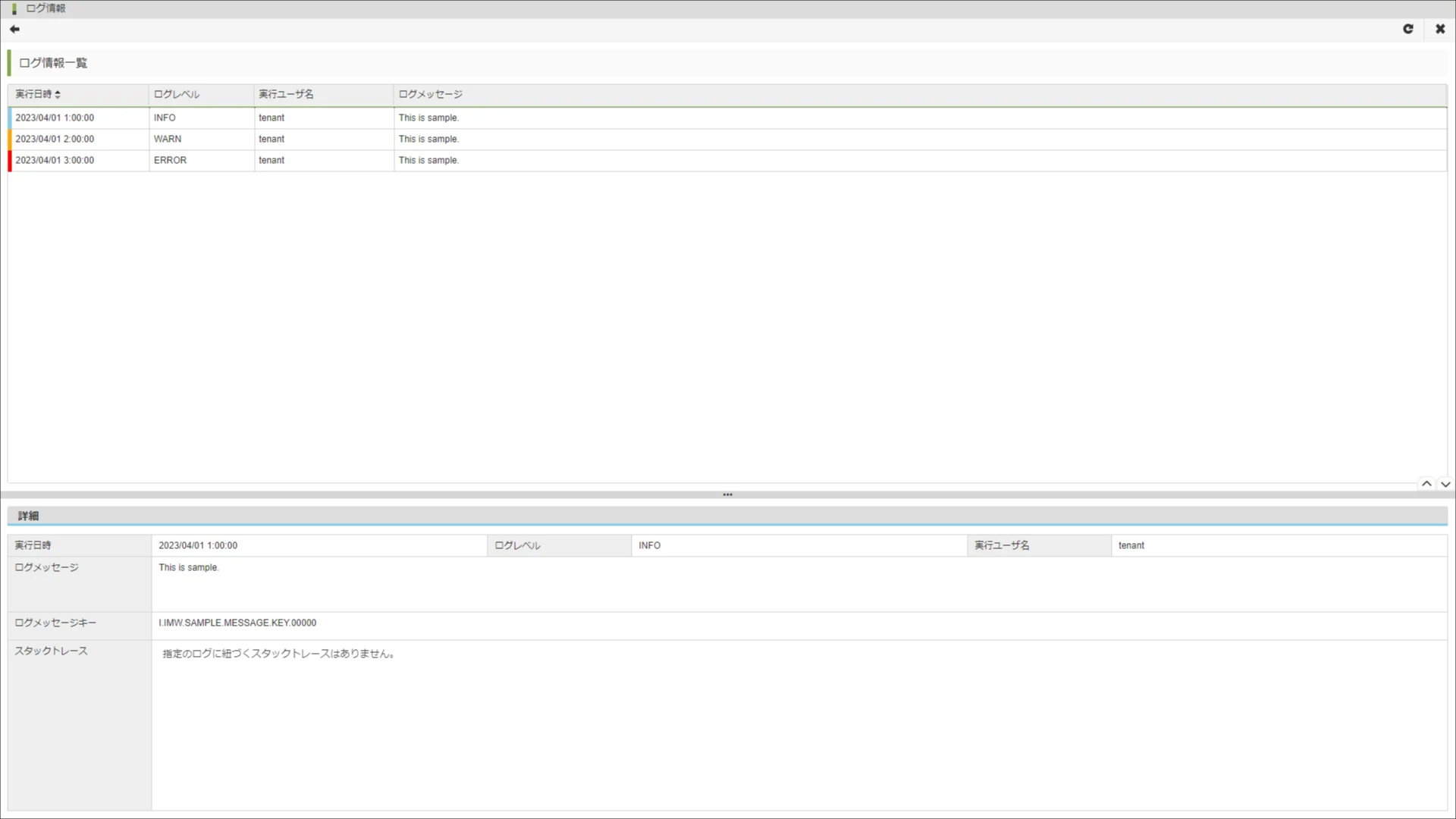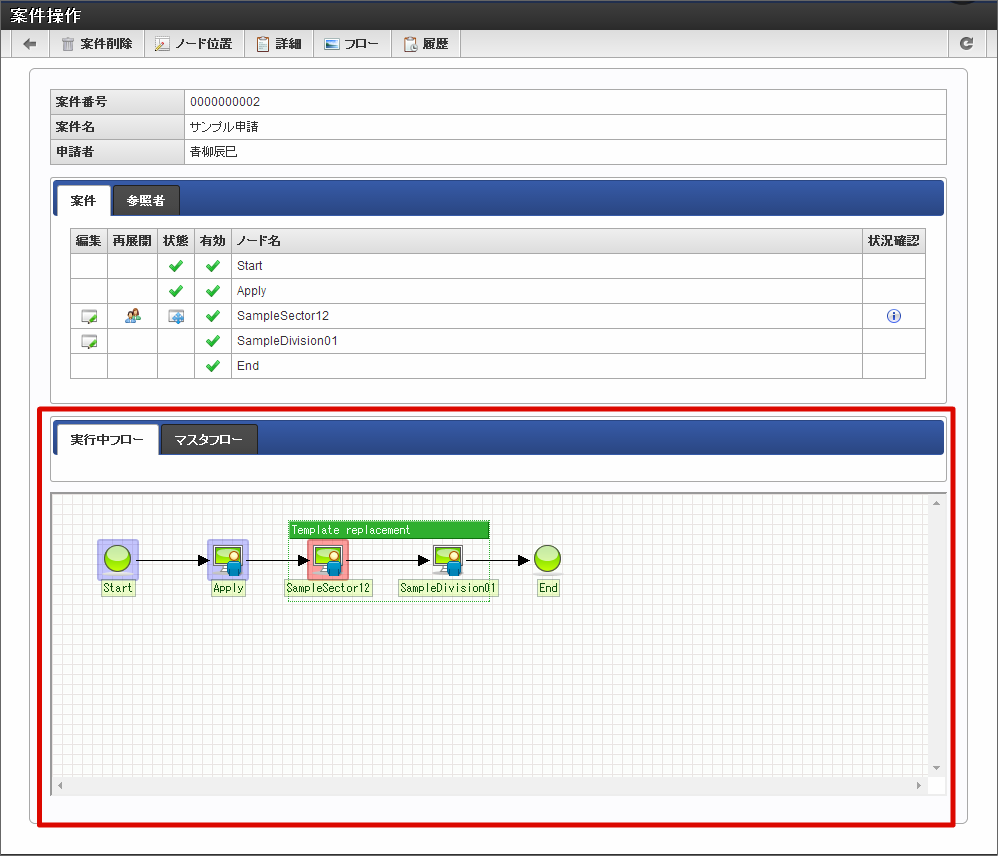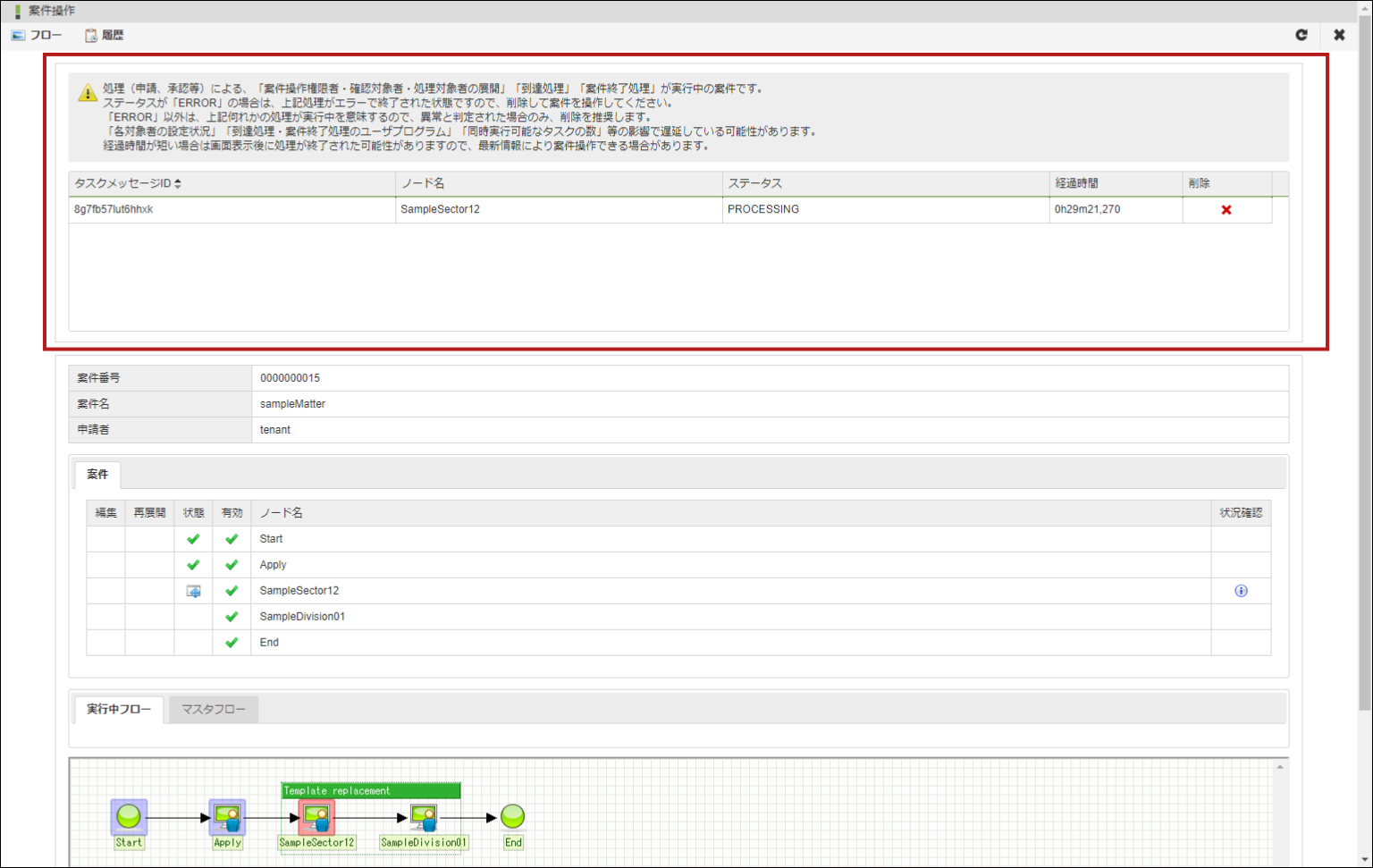4.10. 参照を利用する¶
目次
4.10.1. 参照を活用する¶
コラム
「案件一覧」画面を利用して案件を参照できます。詳細については、「 IM-Workflow ユーザ操作ガイド 」 - 「 案件一覧 」を参照してください。
「サイトマップ」→「ワークフロー」→「ワークフロー管理者」→「参照」をクリックします。
ワークフローの案件情報を参照できます。
詳細
を押下すると、案件の詳細内容がポップアップ表示され、申請された内容を確認できます。
フロー
を押下すると、案件のフロー参照画面がポップアップ表示されます。案件のフロー図、現在処理中のノード、各ノードの処理者や処理日時等を確認できます。
履歴
を押下すると、案件の履歴参照画面がポップアップ表示されます。案件のフロー図、処理が終了したノードの処理日時や、処理の際に処理者が付けたコメント等を確認できます。
コラム
ワークフローシステム管理者・ワークフロー運用管理者・ワークフロー監査者が「参照一覧」を表示した際に表示される「削除」列は、次の理由から一覧表示パターン定義の管理対象外です。
- 一覧表示パターン定義は、利用者向けの一覧項目を対象として表示する項目や並び順を定義するマスタ情報です。
- 「削除」列は、利用者の場合は表示されない 管理者専用の項目 のため、一覧表示パターン定義では管理されません。
なお一覧表示パターン定義は、ワークフローシステム管理者・ワークフロー運用管理者が、一覧表示パターン定義の管理対象である各種一覧にアクセスした場合にも使用されます。コラム
案件の削除ワークフローシステム管理者は、未完了案件と完了案件を削除できます。
- <参照>画面(タブ:未完了案件、または、完了案件)で表示される案件の削除欄に表示されている
を押下すると、案件が削除されます。
※未完了案件は、案件操作画面からも削除できます。詳しくは、後述の「案件操作」を参照してください。
コラム
フローグループ
検索したい案件のフローの属するフローグループを検索条件として指定します。定義されているフローグループが階層ごとにプルダウンで表示されます。以下の場合にはこの項目は表示されません。
- 「ワークフローパラメータ」の設定で「フローグループを使用しない」設定となっている場合
- フローグループが1件も登録されていない場合
優先度
案件で指定されている優先度を検索条件として指定します。プルダウンから、「通常」「高」「低」を選択します。案件番号
案件の案件番号を検索条件として指定します。入力値の部分一致で検索します。案件名
案件の案件名を検索条件として指定します。入力値の部分一致で検索します。申請基準日
案件の申請基準日を検索条件として範囲指定します。を押下して、表示されるカレンダーから日付を選択します。
一度指定した値を解除したい場合は、を押下します。
申請日
案件の申請日を検索条件として範囲指定します。を押下して、表示されるカレンダーから日付を選択します。
一度指定した値を解除したい場合は、を押下します。
申請者
案件の申請者を検索条件として指定します。<検索>を押下すると、申請者検索画面がポップアップ表示されますので、検索条件としたい申請者を選択します。
ワークフローパラメータ「 表示条件と絞込み条件の申請者 」を利用して選択できる申請者を制御します。パラメータは 2020 Spring(Yorkshire) で追加されました。一度指定した値を解除したい場合は、<解除>を押下します。
フロー名
案件のフロー名を検索条件として指定します。入力値の部分一致で検索します。
案件終了日付
案件の案件終了日付を検索条件として範囲指定します。を押下して、表示されるカレンダーから日付を選択します。
一度指定した値を解除したい場合は、を押下します。
完了状態
案件の完了状態を検索条件として指定します。プルダウンから、「終了ノード到達」「承認終了」「取止め」「否認」「案件操作」を選択します。
4.10.2. 案件操作を活用する¶
案件操作の権限を持っている場合、一覧に「操作」アイコンが表示されます。案件操作では、以下の操作を実行できます。
保留解除
保留中のノードの保留解除ができます。ノードの処理/確認対象者の変更
ノードに対して処理対象者の設定を追加・削除できます。処理済みノードの処理対象者は変更できません。ノードの処理/確認対象者の再展開
ノードの処理対象者の設定から、処理対象者を再度展開できます。コラム
対象者の再展開処理対象者や確認対象者の再展開とは、案件の引戻しや差戻し、振替を利用して対象のノードの処理権限者が変更された後に、変更した処理権限の内容をルート定義で設定された状態に戻すことができる機能です。再展開を行った場合、引戻しや差戻しを行った場合には、本来処理を行ったユーザのみ処理権限がありますが、再展開後には引戻しや差戻しを行う前の処理権限に戻ります。
動的承認ノードの削除
案件上の動的承認ノードを削除できます。動的承認ノードにすでに到達している場合は削除できません。動的承認ノードの復活
削除した動的承認ノードを復活させることができます。横配置ノードの再設定/再展開
横配置ノードの再設定、再展開ができます。横配置ノード内で展開されたノードにすでに到達している場合は、再設定、再展開はできません。縦配置ノードの再設定/再展開
縦配置ノードの再設定、再展開ができます。縦配置ノード内で展開されたノードにすでに到達している場合は、再設定、再展開はできません。ノードの移動
任意のノードに処理を移動できます。権限付与によって、移動方向の制限、および、終了ノードへの移動可否を制御できます。完了案件の場合、ノードは移動できません。案件操作権限者の追加
処理中案件に対して、案件操作権限者を追加できます。案件削除
指定した案件を削除できます。案件情報エクスポート
指定した案件をエクスポートできます。ノード位置編集
ノード位置を見やすいように変更できます。完了案件の場合、ノード位置は編集できません。フロー情報の表示
フローや案件の詳細情報などを確認できます。※案件操作についての詳細は、別紙「 IM-Workflow 仕様書 」を参照してください。コラム
- ユーザにノードの編集権限が付与されていない場合は、編集欄に
が表示されません。
- ユーザにノードの再展開権限が付与されていない場合は、再展開欄に
が表示されません。
4.10.2.3. ノードの処理/確認対象者の変更¶
指定した案件の処理対象者、確認対象者を変更できます。
アイコンをクリックします。
コラム
処理済みのノードの処理対象者の編集は行えません。
「検索」をクリックします。
ノード名
編集対象のノード名を表示します。有効
対象ノードが動的承認ノードの場合のみ表示されます。このノードを有効にするか、無効にする(削除する)かを設定します。チェックした場合は有効です。保存済み設定
ログインユーザが保存した処理対象者設定を利用できます。利用したい場合は、プルダウンに表示される設定名から選択します。設定名
現在の設定を保存したい場合は、保存する設定の名称を入力します。[保存]ボタンを押下すると、設定名に入力した名称で、現在の処理対象者設定が保存されます。処理対象者
ノードの処理対象者を設定します。ルート定義で指定した処理対象者が、デフォルトで設定されています。
を押下すると、対象者状況確認画面がポップアップ表示されます。
を押下します。
処理対象を選択します。
処理者の変更ができました。
コラム
ワークフローシステム管理者、およびワークフロー運用管理者の案件操作(管理者メニューからのアクセス)の場合、処理対象者として「ロール」や、「XXX+ロール」(例:組織+ロール)などが検索対象として表示されるのに対し、利用者の案件操作の場合、ロールに関係する処理対象者は検索対象にはなりません。理由は次のとおりです。
ワークフロー運用管理者についても同様です。
コラム
案件操作でユーザや組織などを検索する場合、検索基準日は案件の「申請基準日」固定です。理由は、案件の申請基準日で有効な情報のみを検索・追加対象とするためです。具体的には、次の検索の場面が該当します。
- 処理対象者・確認対象者の追加のための検索
- 参照者の追加のための検索
4.10.2.9. ノードの移動¶
現在処理中のノードから任意のノードに処理を移動できます。
アイコンをクリックします。
移動先のチェックボックスをオンにします。
ノードの移動ができました。
コラム
完了案件はノードを移動することはできません。
をクリックしても、ノードの移動はできません。)
- 付与された「処理中ノードの移動」権限が、「進む」のみの場合、フローが進む方向への移動のみできます。ただし、終了ノードに移動させることはできません。
- 付与された「処理中ノードの移動」権限が、「戻る」のみの場合、フローが戻る方向(処理済ノード)への移動のみできます。
- 付与された「処理中ノードの移動」権限が、「終了」のみの場合、終了ノードへの移動のみできます。
4.10.2.10. 案件操作権限者の追加¶
ワークフローシステム管理者、ワークフロー運用管理者のみ、参照者(案件操作権限者)を追加できます。詳細は、「フロー定義の参照者設定」を参照してください。
4.10.2.15. フロー情報の表示¶
フロー、案件の情報を確認できます。
フローの情報の確認
<案件操作>画面では、案件のフローが表示されています。タブを切り替えることで、「実行中フロー」「マスタフロー」を確認できます。案件の情報の確認
<案件操作>画面上部に表示される<詳細>
<フロー>
<履歴>を押下すると、それぞれの情報を確認できます。
4.10.2.16. 案件終了処理/到達処理/メール送信処理実行情報の表示¶
案件終了処理/到達処理/メール送信処理実行情報を確認できます。案件終了処理/到達処理/メール送信処理が完了している場合、表示されません。案件終了処理/到達処理/メール送信処理の詳細は、「 申請/承認処理概要 」を参照してください。案件終了処理/到達処理/メール送信処理実行情報が表示されている場合、案件終了処理/到達処理/メール送信処理タスク削除以外の案件操作画面の処理は実行できません。以下のような場合に、案件終了処理/到達処理/メール送信処理タスクを削除することで、案件をユーザが操作可能な状況に復帰できます。以下の情報を基に案件終了処理/到達処理/メール送信処理タスクを削除を実行するか検討してください。
タスクメッセージID
「 案件終了処理、到達処理、メール送信処理、IMBox送信処理の同期/非同期制御の設定 」が非同期の場合、 「 非同期-タスクキュー一覧 」のタスクメッセージIDと同じです。ノード名
処理実行中のノードのノード名です。ステータス
intra-mart Accel Platform 非同期処理のタスクステータスを表示しています。ステータスには以下の種類があります。
- WAIT
- PROCESSING
- ERROR
経過時間
案件終了処理/到達処理/メール送信処理がワークフロースレッド情報(imw_t_threadテーブルのレコード)に登録されてからの時間です。リスト取得時のシステム日時で計算されます。削除
押下すると、ワークフロースレッド情報(imw_t_threadテーブルのレコード)を削除します。また、「 案件終了処理、到達処理、メール送信処理、IMBox送信処理の同期/非同期制御の設定 」が非同期の場合、 intra-mart Accel Platform の非同期タスク情報も削除します。削除を実行した場合、処理対象者展開や到達処理ユーザプログラムの実行されていない場合が考えられます。案件の状態を確認し、以下を実行してください。
- 処理対象者、参照者、確認者が展開されていない場合
- 到達処理、案件終了処理ユーザプログラムが実行されていない場合
コラム
「 案件終了処理、到達処理、メール送信処理、IMBox送信処理の同期/非同期制御の設定 」が非同期の場合、案件終了処理/到達処理/メール送信処理は、 intra-mart Accel Platform 非同期処理で実行します。intra-mart Accel Platform 非同期処理については、「 非同期仕様書 」を参照してください。
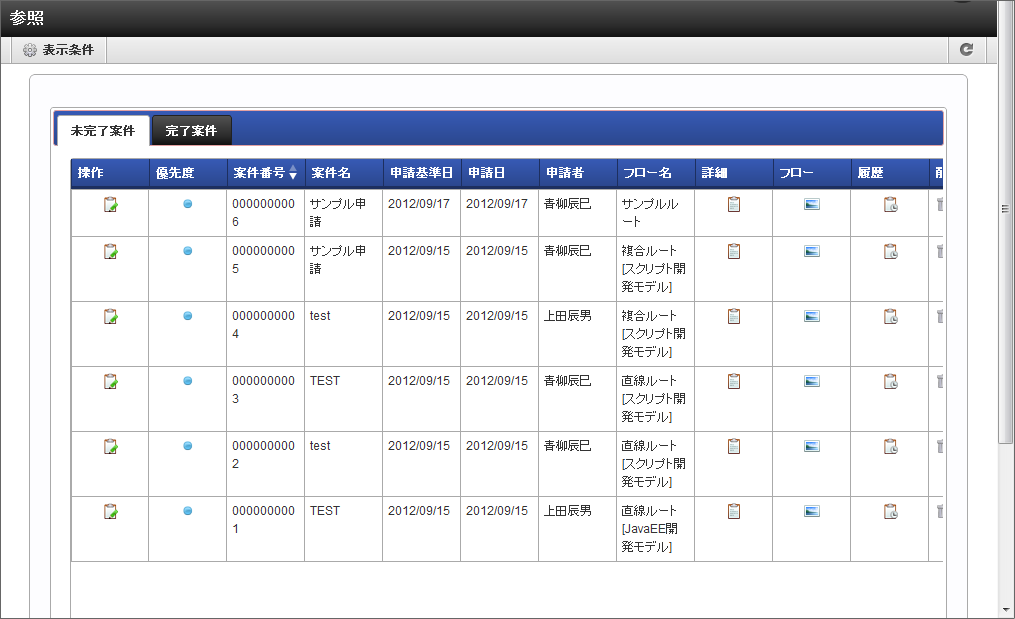
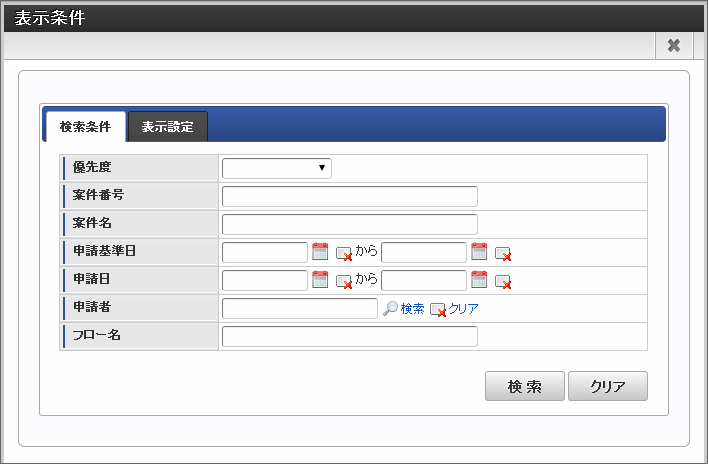

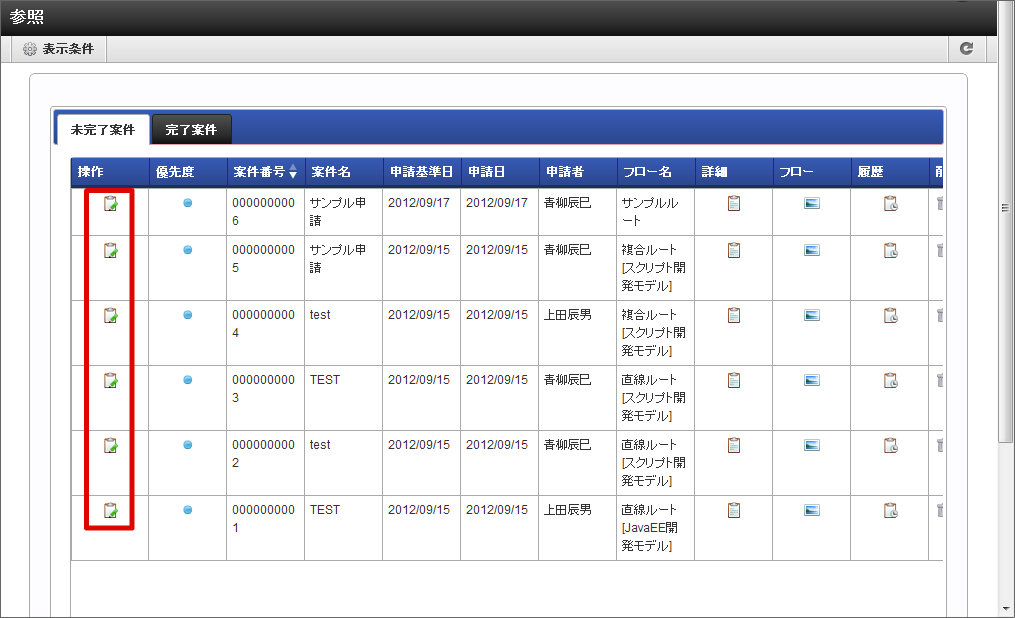
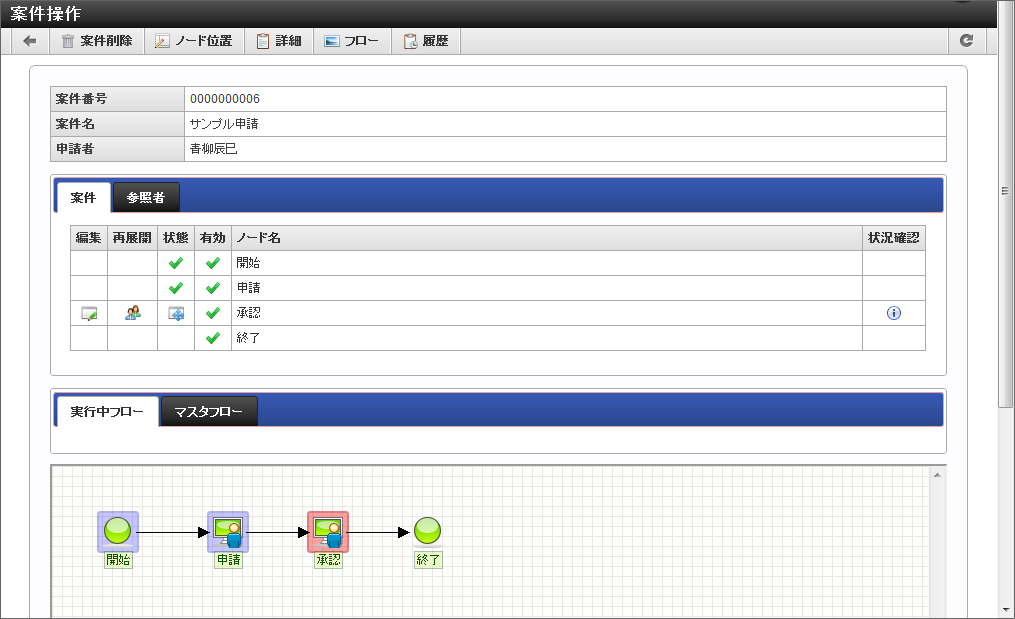
 が表示されます。
が表示されます。